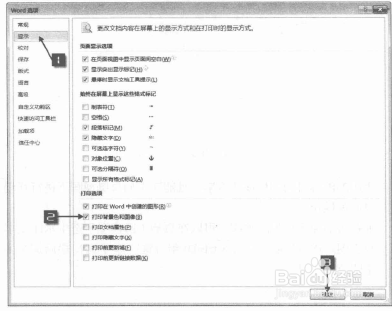我们可以看到很多的文档都有水印和背景,那我们如果也想添加水印和背景呢,也可以的,下面就教大家如何做到这点吧
工具/原料
Word
添加水印
1、第一步,依次单击【页面布局】选项卡~【页面背景】组的【水印】

2、在弹出的【水印】下拉列表中选择【自定义水印】,打开【水印】对话框,单击【文字水印】按钮,在【文字】文本框中输入“注意保密”,配合其他设置如进行字体、字号、颜色及样式设置,最后单击[确定l按钮即可,如图
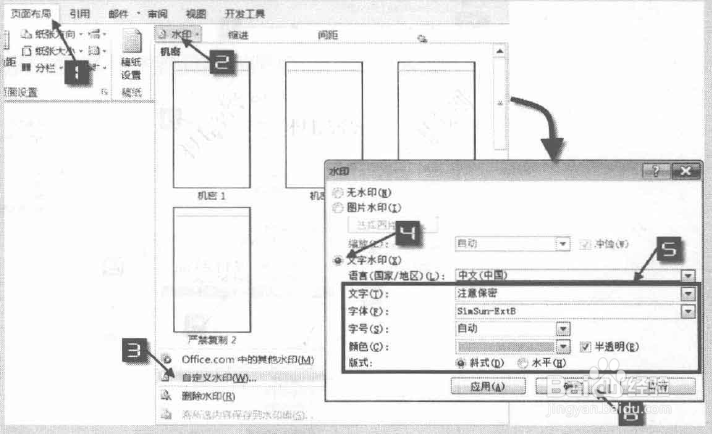
3、第三步, 用户也可以根据需求.对已经设置好的水印进行个性的编辑如编辑文字或修改文字大小位置、间距等操作方法如下: 依次单击c插入l选项卡一l页眉和页脚l组的t页眉l按钮~l编辑页眉1.将光标定位在水印‘注意保密“字样当鼠标指针变为“飞‘’形状时单击此时在【艺术字工具一格式】选项卡里利用其中的命令可对水印进行相应的修改如图。 文档若分节贝}l每节可以重新设置不同的水印;若文档设置成了奇偶页不同,则后期也可以设置成奇偶页有不同的水印。

给文档插入背景色
1、第一, 给文档插入背景色是文档极富特色的编辑背景色可以是单色、双色及自选图片等,方法如下。依次单击【页面布局】选项卡一【页面背景】组的【页面颜色】在弹出的下拉菜单中选择某种颜色或【填充效果】即可。如果I主题颜色1显示的颜色无法满足用户的需要.可以单击【其他颜色】命令在打开的【颜色】对话框中单击【自定义】选项卡,设置好合适的颜色值然后单击【确定】按钮即可如图

2、第二, 默认情况下文档打印时并不打印背景色如果用户希望将背景色打印下来,可以依次单击【文件】选项卡~【选项】在弹出的【wood选项】对话框中选择【显示】选项卡在【打印选项】下方勾选【打印背景色和图像】复选框『最后单击【确定】按钮.如图